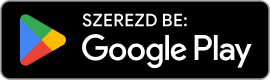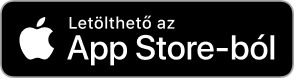A teljes KÉKTÚRA mindig aktuális nyomvonalával, bélyegzőhelyeivel, az út mentén található látnivalókkal, szállásokkal, a hivatalosan elfogadott digitális bélyegzéssel, a kéktúrázáshoz optimalizált túratervezővel és túranyilvántartóval elsősorban kéktúrázáshoz terveztük, de a beépített, offline letölthető turistatérkép és a terepi navigáció jóvoltából bárkinek ajánljuk, aki könnyen használható mobilos túraappot keres.
- Magyarország teljes turistatérképe ikonos jelzésű turistautakkal, offline mentési lehetőséggel (külön az alaptérkép, a domborzat és a jelzett utak rétege)
- Az egész KÉKTÚRA mindig friss nyomvonala az aktuális bélyegzőpontokkal
- A KÉKTÚRA szabályai, összes szakasza és leírásuk, a bélyegzőhelyek közötti szakaszok adataival (megfordítható irányban is)
- Látnivalók, szálláshelyek az útvonal mentén ismertetővel, fotókkal
- Univerzális útvonaltervező rávezetési lehetőséggel a KÉKTÚRA nyomvonalára: az ország tetszőleges két pontja között rátervezhetsz a kék sávra, és automatikusan beterveztetheted az útba eső bélyegzőhelyeket is (a rávezetés kikapcsolható)
- Navigáció a választott útvonal mentén akár hangutasításokkal
- Útvonalrögzítő számtalan finomhangolási lehetőséggel
- Bekapcsolható értesítések a közeli bélyegzőpontokról
- Hivatalosan elismert digitális bélyegzési lehetőség (nyomtatott vagy digitális igazolófüzetbe is), akadályoztatás esetén igazolás szelfivel
- Személyes túranyilvántartó: bélyegzések, a már megtett és a még hátralévő szakaszok mutatása a térképen, statisztikák (külön a bélyegzések és az útvonalrögzítések alapján, az egyes igazolófüzetek szintjén és azok felett)
- A nyomtatott igazolófüzetbe korábban beütött bélyegzők utólagos feltöltése a túranyilvántartóba
- Digitális igazolófüzet beszerzése
- A pozíciód opcionális élő megosztásának és a helyzetét megosztó többi kéktúrázó követésének lehetősége a térképen (névvel vagy anonim módon)
- Iránytű, barometrikus magasságmérés, az aktuális helyzeted megosztása segítségkéréshez
- Hírek, cikkek a KÉKTÚRÁRÓL
- Aktuális terepi figyelmeztetések és problémabejelentő felület (az útvonalon tapasztalt problémákról)
- Alapvető időjárási adatok a térképen
- A KÉKTÚRA összes útirányjelző táblája a tartalmával együtt
- GPX letöltés/feltöltés (nyersen vagy az útvonal navigálhatóvá alakításának lehetőségével)
- Távolság- és területmérés a térképen
- Saját felhasználói fiók létrehozása
- Kapcsolt felhasználói fiókok saját telefonnal nem rendelkező gyerekek számára
- A kedvenc helyek mentése
- Külön vízszintes és tabletnézet
- Magyar vagy angol nyelv választása, és számtalan más egyéni beállítási lehetőség
Igen, a KÉKTÚRA app használata alapvetően ingyenes: bárki szabadon letöltheti, használhatja a térképi funkcióit, a tervezőt, a navigációt, letöltheti Magyarország teljes turistatérképét offline használatra, láthatja a KÉKTÚRA nyomvonalát és bélyegzőhelyeit stb.
A bélyegzéseket egy igazolófüzetbe tudod rögzíteni. Ha már van nyomtatott füzeted, azt ingyenesen beregisztrálhatod az appba, vagy vásárolhatsz digitális füzetet is, ha papír alapon nem szeretnél pecsételni.
A felhasználói fiók létrehozása ugyancsak ingyenes. A térkép alatt a jobb szélen elhelyezett kis profilképre bökve megnyitás után rögtön érdemes is létrehoznod magadnak egy fiókot, hiszen oda mentheted le a saját tartalmaidat: a tervezett és rögzített túrákat, a bélyegzéseket, a kedvenc helyeidet stb.
Ezek a tartalmak mind a felhőbe (konkrétan az MTSZ szerverére) szinkronizálódnak, ezért például egy telefoncsere után sem vesznek el. Nem mellesleg a személyes túranyilvántartód sem működik, ha nincs felhasználói fiókod.
Gondoltunk azokra a kis kéktúrázókra is, akiknek még nincs saját mobiljuk: nekik a szüleik létrehozhatnak egy úgynevezett „felügyelt” felhasználói fiókot, amit egyelőre ők kezelnek – itt tudják nyilvántartani a túráikat, és ide tudnak digitálisan bélyegezni is. Később, amikor kapnak saját telefont, a gyerekek teljes értékű, különálló fiókká alakíthatják ezt a kapcsolt fiókot, a korábbi adataik tehát nem vesznek el.
A felügyelt fiók létrehozásához nyisd meg a fiókodat az appban, majd a Fiókbeállítások menüben bökj a „Felügyelt fiók hozzáadása” gombra.
Bár az app terepi funkciói működnek enélkül is, ha nyilván szeretnéd tartani a bélyegzéseidet, illetve látni akarod, hogy mit teljesítettél eddig az útvonalból, és mi van még hátra belőle, értelemszerűen szükséged lesz egy igazolófüzetre.
Ha már van nyomtatott füzeted, nincs más teendőd, mint beregisztrálni azt a felhasználói fiókodba. Ezt a fiókodban, az „Igazolófüzetek” alatt teheted meg. Akár regisztrálhatsz többet is: az Országos Kéktúrához, a Rockenbauer Pál Dél-dunántúli Kéktúrához és az Alföldi Kéktúrához természetesen külön-külön, de akár egy adott mozgalomhoz is hozzáadhatsz többet (csak annyi korlátozás van, hogy ugyanazt a bélyegzőt egy napon belül nem ütheted be pl. több OKT-s füzetbe). Fizetned ezért sem kell, hiszen a nyomtatott füzeteket egyszer már megvásároltad.
A regisztrált igazolófüzetbe utólag feltöltheted a korábban megszerzett bélyegzőidet (ezt „önbevallásos” bélyegzésnek nevezzük), és az appal digitálisan is folytathatod bele a bélyegzést. Eközben papír alapon ugyanúgy pecsételhetsz tovább, mint eddig, ha szeretnél.
Egyébként kifejezetten ajánljuk is, hogy mostantól ne csak a füzetedbe üsd be a pecséteket a hagyományos módon, hanem az appal is bélyegezz, mert így akkor is igazolhatók maradnak a digitálisan elfogadott teljesítéseid, ha a nyomtatott füzeted esetleg elveszne. Kérjük, azt vedd figyelembe, hogy a beazonosíthatóság miatt kizárólag sorszámmal ellátott füzeteket lehet regisztrálni, a régebbieket, amelyeken még nem volt sorszám, sajnos nem.
A KÉKTÚRA hivatalos honlapján a nyomtatottnál olcsóbban vásárolhatsz kifejezetten digitális igazolófüzetet is. Mivel ebbe csak az appal bélyegezhetsz, ezt akkor ajánljuk, ha papír alapon biztosan nem szeretnél pecsételni. A digitális igazolófüzetet ugyanúgy tudod regisztrálni az appba a vásárlás során kapott kóddal, mint a nyomtatottakat.
Az apphoz az alaptérképet és a turistautak rétegét az OpenStreetMap szolgáltatja, míg a KÉKTÚRA sötétkékkel kiemelt nyomvonala az MTSZ felméréséből származik, ezért mindig a pontos, hivatalos téradatokból épül fel.
A térkép egész Magyarország területére kiterjed, szerepelnek rajta az utcanevek és a teljes közúthálózat, a jelzett turistautak ikonjai, a KÉKTÚRA bélyegzőpontjai, valamint sok száz POI kis, kör alakú, színes ikonnal jelölve: látnivalók, szálláshelyek az útvonal mentén. Ezekre rábökve fotókat és bővebb információt kapsz az adott helyről. (A tartalmukat az MTSZ másik online túrakalauzából, a Természetjáró.hu-ról vesszük át ide.)
Láthatsz apró, sárga táblácskákat is, amelyek a KÉKTÚRA terepi irányjelző táblái; rájuk nyomva megnézheted, mi szerepel rajtuk.
Hasznos, hogy az app főmenüjéből eléred a térkép részletes jelmagyarázatát is.
Mire szolgálnak a térkép gombjai?
A bal felső sarokból indulva az óramutató járása szerint az alábbi gombokat láthatod:
- A lokális időjárás ikonja: ez mindig az aktuális térképkivágat közepén pillanatnyilag jellemző időjárási adatokat mutatja, rábökve kicsit részletesebben is.
- Négyágú nyíl: ezzel a teljes képernyős és a kisképernyős térképnézet között válthatsz.
- Rétegválasztó: itt ki/bekapcsolhatod a térképen a látnivalókat és szálláshelyeket, a jelzett turistautak rétegét, a többi kéktúrázót (ha te is megosztod a pozíciódat), valamint a KÉKTÚRA jelzőtábláit.
- Iránytű: ha elforgattad a térképet (ilyenkor az iránytű külső peremén egy kis nyíl mutatja az északi irányt), a gomb első megnyomására visszaáll az északi tájolásba. A következőre pedig megnyitja az iránytűt, amelyen nemcsak magát a műszert láthatod, hanem a Nap aktuális helyzetét, a pillanatnyi koordinátáidat (DD, DMS, UTM és PLUS formátumban – ezeket ki is másolhatod), a GPS pontosságát, a tengerszint feletti magasságodat, valamint a következő naplemente időpontját, illetve az addig hátralévő időt. A „Megosztás” gombbal gyorsan megoszthatod a koordinátáidat, a „Segélyhívás” pedig megnyitja a telefont a 112-es segélyhívó számmal.
- Aktuális pozíció: a jobb alsó sarokban lévő gomb az aktuális pozíciódhoz mozgatja a térkép közepét, illetve válthatsz vele az fix tájolás és az irányba forgatás között. Az utóbbi azt jelenti, hogy bármerre kanyarodsz, mindig az az irány van felül, amerre éppen haladsz.
A „Beállítások / Térkép és helyzetmegosztás” menüben külön lementheted a telefonodra az alaptérképet, a domborzatot (szintvonalakat) és a turistautak rétegét. Láthatod azt is, hogy melyikből mikori verzió van a készülékeden. Ha van elég tárhely a telefonodon, kifejezetten ajánlott már az első indításkor letöltened ezeket, mert így ott is tudod használni a térképet, ahol nincs térerő, ráadásul adatforgalom sem kell hozzá, így még az akkumulátor is kevésbé merül.
Ha be van kapcsolva az „Offline mód előnyben” funkció (ez az alapbeállítás), akkor az app akkor is a készülékedre letöltött térképet jeleníti meg, amikor van internetelérésed.
Ha látni szeretnéd a térképen a többi kéktúrázót (azokat, akik megosztják az appal a pozíciójukat), akkor neked is be kell kapcsolnod a pozíciód megosztását a „Beállítások / Térkép és helyzetmegosztás” menüben. Ezt kétféleképpen teheted meg: anonim módon (vagyis név nélkül) vagy publikusan (vagyis a regisztrációs neveddel). Ahogy te megosztod a saját pozíciódat, úgy láthatod a többiekét is: névvel, név nélkül vagy sehogy. A publikus helyzetmegosztás a biztonság kedvéért időzáras, azaz 12 órával a bekapcsolása után automatikusan kikapcsol, nehogy véletlenül úgy felejtsd.
A pozíciód megosztása például akkor lehet hasznos, amikor csoportosan túráztok, hogy a csoport tagjai követni tudják egymás helyzetét, ha elszakadnának egymástól, illetve akkor is, amikor segítséget szeretnél hívni. Viszont vedd figyelembe, hogy a megosztás csak ott működik, ahol van térerő, és pár perces csúszásban van a tényleges helyzetedhez képest – különösen, ha gyorsan mozogsz.
FONTOS! A túrázók pozícióját természetesen nem tároljuk, csak mindig a legutóbbit mentjük el azért, hogy ki tudjuk küldeni azoknak a telefonjára, akik éppen szintén megosztják a saját pozíciójukat a KÉKTÚRA appal.
A sorszámával mindkettőt regisztrálhatod a KÉKTÚRA appba, és mindkettőbe bélyegezhetsz digitálisan, papír alapon viszont csak a nyomtatott füzetbe tudsz. A döntést tehát az alapján hozd meg, hogy szeretnél-e hagyományosan, papírra is pecsételni, vagy beéred a kizárólag digitális bélyegzéssel.
Hol szerezhetem be az igazolófüzetet?
A KÉKTÚRA igazolófüzeteit itt vásárolhatod meg.
Ahhoz, hogy digitálisan bélyegezhess, először is létre kell hoznod egy felhasználói fiókot, és be kell regisztrálnod az igazolófüzetedet (lehet nyomtatott és digitális füzet is).Utána geolokáció alapján működik a bélyegzés: amikor ott vagy egy bélyegzőpont közelében, a térképen az ikonjára rábökve beütheted a bélyegzőt.
Ha több füzeted van az adott mozgalomhoz, figyelj rá, hogy biztosan az legyen kiválasztva, amelyikbe bélyegezni szeretnél (ezt a „BÉLYEGZŐ BEÜTÉSE” gomb alatt mutatja az app. Ott természetesen módosítani is lehet rajta, de a fiókodból elérhető nyilvántartóban érdemes megadnod az adott mozgalomban elsődlegesként használandó füzetet az egyszerűség kedvéért – ezt a füzetre történő hosszú nyomással érheted el).
Amennyiben megbolondulna a mobilod helymeghatározó rendszere, és emiatt az app nem engedné beütni a bélyegzőt, a „További lehetőségek” gombra bökve szelfivel is igazolhatod, hogy tényleg ott jártál. Ilyenkor arra figyelj, hogy a fényképen te magad és a bélyegzőhely egyszerre legyen látható és egyértelműen beazonosítható.Az app tervezésekor az volt a célunk, hogy se a nyomtatott füzetet, se a digitális felületet használók ne kerüljenek előnybe vagy hátrányba a másikkal szemben. Ezért az appal történő digitális és a nyomtatott füzetbe való hagyományos bélyegzésre egyforma szabályok vonatkoznak: azok, amelyek a hivatalos kiírásban olvashatók.
Az app minden bélyegzésedet rögzíti, és amikor legközelebb internetkapcsolatod lesz, feltölti az MTSZ szerverére, ahol a rendszerünk automatikusan ellenőrzi, hogy szabályosan, megfelelő idő alatt teljesítetted-e a legutóbb érintett két bélyegzőhely közötti részt. Erről – ha épp online vagy – értesítést is kapsz (ahol nincs térerő, ott a szinkronizáció és az ellenőrzés nem azonnali, ezért helyben csak a bélyegzés tényéről értesít az app).
Amennyiben a teljesítésed sikeres volt, ezt a rendszer azonnal „jóváírja” neked, amit a túranyilvántartóban nyomon is követhetsz. Utólag azonban a KÉKTÚRA-ellenőrök átnézik a digitális füzetedet is – természetesen a nyomtatottal együtt, ha van.
Tehát az appban nem kötelező útvonalrögzítést indítanod az igazoláshoz (bár ez egy esetleges vita esetén hasznos lehet), hanem elég megszerezned a bélyegzőket, mégpedig pontosan úgy, ahogy az a kiírásban szerepel. Az egyetlen különbség, hogy az appba az autós csalások megakadályozására beépítettünk egy ún. „velocity checket”: ha irreálisan gyorsan érsz át egyik bélyegzőhelytől a másikig, azt a rendszer nem fogadja el.
Természetesen tudjuk, hogy aki nagyon akar, így is képes lesz csalni, de nem szeretnénk ilyen magatartást feltételezni a kéktúrázókról, ezért szándékosan nem vezettünk be szigorúbb ellenőrzést az appban sem. Ha azonban azt fogjuk tapasztalni, hogy feltűnően sok a gyanús, életszerűtlen teljesítés, kötelezővé tesszük a szelfizést is a bélyegzéshez
Ha egy bélyegzőhelynél kiszálltál, és nem aznap vagy másnap folytatod onnan a kéktúrázást, akkor igen, azt a bélyegzőt digitálisan újra be kell ütnöd – ugyanúgy, ahogy a nyomtatott igazolófüzet esetében is.
Igen, természetesen bélyegezhetsz akkor is, ha épp nincs internetelérésed. Ilyenkor a bélyegzés tényéről kapsz értesítést, de a köztes szakaszok sikeres teljesítéséről nem. Azt ugyanis a szerverünk ellenőrzi, amikor majd legközelebb online leszel, és a bélyegzéseid szinkronizálódnak a felhőbe.
A nyomtatott igazolófüzetedbe már korábban megszerzett bélyegzőket utólag is felviheted az appba a nyilvántartás kedvéért. Erre a fiókodban az adott füzetet megnyitva, a „Korábbi bélyegzés rögzítése” menüben van lehetőséged. Az itt felugró ablakban kiválaszthatod a füzetet, valamint az adott bélyegzés dátumát, ami leszűri a (térképen is megjeleníthető) listát az azon a napon létező bélyegzőhelyekre. (Ez biztosan csak 2020-ig visszamenőleg működik, mivel egyelőre odáig tudtuk az appnak megfelelő formában visszakövetni a KÉKTÚRA változásait.)
Opcionálisan megadhatod a bélyegzés idejét (óra, perc) is. Ez nem kötelező, hiszen a nyomtatott füzetbe nem kell beírni, de hasznos, mert így az egy napon belüli bélyegzések sorrendje is bekerül a nyilvántartóba, ami ezáltal helyesen fogja mutatni a teljesítések irányát is.
TIPP: Amennyiben nem emlékszel a bélyegzések pontos idejére, de az irányt szeretnéd jelölni, időpontként azt add meg, hogy az adott bélyegző hányadik volt aznap (pl. az első bélyegzőnél 1:00 órát, a másodiknál 2:00 órát és így tovább).
Fontos! A nyomtatott igazolófüzetedet mindenképp őrizd meg, mert az appba utólag, kézzel rögzített papír alapú bélyegzések önmagukban nem bizonyítják a teljesítést, csak a személyes nyilvántartásodat szolgálják!
Elvileg bármilyen régit, ha megtalálod az adott bélyegzőt az app listájában. Mivel azonban jelenleg csak 2020-ig visszamenőleg van teljeskörű digitális adatbázisunk a KÉKTÚRA változásairól, az ennél korábban megszűnt bélyegzőhelyek nem szerepelnek az appban, így ezekhez nem is tudsz utólag bélyegzést rögzíteni. A 2020 előtt teljesített szakaszaidat pedig ugyanebből az okból a 2020-as nyomvonalon fogja mutatni a túranyilvántartó térképe.
A térkép alján találsz egy „KÉKTÚRA” gombot, amelyre rányomva lehetőséged van kéktúrázást indítani az appal. Ez azonban nem kötelező a teljesítés igazoláshoz, mindössze annyiban segít, hogy üzenetet kapsz a telefonodra, amikor bélyegzőhely található a közelben, és annak rögtön fel is ugrik az adatlapja, ahonnan egy gombnyomással beütheted a pecsétet. Ez a funkció tehát tulajdonképpen nem tesz mást, csak figyeli a közeli bélyegzőpontokat, nehogy útközben lemaradj valamelyikről.
Egy bélyegzőponthoz érve és azt a térképről kiválasztva azonban akkor is beütheted a bélyegzőt, ha nem indítottad el a kéktúrázást az appban.
Az appba épített útvonaltervezővel pofonegyszerűen megrajzolhatod a térképen, majd lementheted a túrád útvonalát, azonnal megkapva a hosszát, a szintemelkedést/csökkenést, a szintprofilt, a várható menetidőt stb.
A legegyszerűbb esetben elég a kezdő- és végpontot megadnod, amelyek lehetnek Magyarországon bárhol, nem kell a KÉKTÚRA nyomvonalára esniük. Pl. megadhatod azt a buszmegállót, vasútállomást vagy szálláshelyet, ahonnan indulsz, illetve ahová érkezel. Ha be van kapcsolva a „Rávezetés a KÉKTÚRÁRA” opció (márpedig alapból be van, hiszen ez egy kéktúrás app), a tervező a kezdőpontból felvezet a legközelebbi KÉKTÚRÁRA, és végigvezet rajta addig a lecsatlakozási pontig, ahonnan gyorsan eléred a végpontodat (ezt úgy teszi, hogy közben a lehető leghosszabb távot tehesd meg a KÉKTÚRÁN). A tervező ablakának felső részében oldalra görgetve, és a „Bélyegzőhelyek betervezése” gombra bökve automatikusan hozzáadhatod az útvonalhoz az útba eső bélyegzőhelyeket is. Ezek külön útpontok lesznek, amelyeknek a betűjele mellett láthatsz egy kis bélyegző ikont. (Az ablakot alulról felfelé húzhatod, hogy lásd a teljes tartalmát.)
Természetesen kettőnél több útpontból is tervezhetsz túrát, és bármelyik két útpont között kikapcsolhatod a „Rávezetés a KÉKTÚRÁRA” opciót, ha nem akarod, hogy ott a KÉKTÚRÁN vezessen a tervező.
TIPP: A szintprofilon az ujjadat végighúzva egy pötty végifut a térképes nyomvonalon, így könnyen láthatod, hol várnak rád a legmeredekebb emelkedők és lejtők a túra során.
Útpontok hozzáadása
- A név keresésével: ha egy ismert pontot (pl. bélyegzőhelyet, POI-t) szeretnél hozzáadni az útvonalhoz, a lista alján lévő „Új hozzáadása” mezőbe kezd el beleírni a nevét. Amennyiben a pont szerepel az adatbázisunkban, elég az első minimum 3 karaktert megadnod, és rögtön megjelenhet egy listában, ha viszont csak az alaptérképen van rajta, akkor a teljes nevét be kell írnod.
- A térképről választva: ha a térképen szeretnéd kijelölni a pontot, nyomj rá, majd tartsd rajta az ujjadat, húzd rá a felugró kis kártyára, és engedd el. Ekkor az „Új útpont” gombbal adhatod hozzá a pontot a tervezett útvonalhoz.
- Látnivalókat, szálláshelyeket, bélyegzőpontokat egyszerűen úgy is hozzáadhatsz az útvonalhoz, vagy úgy is tervezhetsz hozzájuk túrát, hogy rányomsz az ikonjukra a térképen, majd az „Útvonalterv” / „Új útpont” lehetőséget választod.
TIPP: Új útpontot hozzáadhatsz a lista végére, vagy beszúrhatsz két korábbi útpont közé is az ott látható kis „+” jelre bökve.
A sorrend módosítása
Egy útpontot úgy hozhatsz előrébb vagy hátrébb, hogy a listában nyomva tartod a betűjelétől balra található jelet, és feljebb/lejjebb húzod a megfelelő helyre.
A „Rávezetés a KÉKTÚRÁRA” kikapcsolása
Amennyiben nem kéktúrázást tervezel, egyrészt a szomszédos útpontok között egyenként, lokálisan kikapcsolhatod ezt az opciót, vagy a „Beállítások / Útvonaltervezés és navigáció” menüben, az „Alapértelmezett útvonaltervezés” kapcsolót globálisan is a „Nincs rávezetés” állásba kapcsolhatod. Ez akkor ajánlott, ha általában nem kéktúrázásra használod az appot.
Előfordulhat, hogy ha pl. két bélyegzőhely között megtervezed az útvonalat az app Útvonaltervezőjével, más táv- és szintadatokat kapsz, mint ami az KÉKTÚRA honlapján, illetve az appban az adott szakasznál hivatalosan szerepel. Ez normális, a hivatalos adatokat ugyanis az MTSZ térinformatikusai nagy felbontású térképen mérik ki, az online turistatérképek és domborzatmodellek pedig kicsit kevésbé pontosak. Ez nem okoz gyakorlati problémát, a különbség soha nem jelentős.
A teljesítés igazolásához ez nem szükséges, de ha szeretnéd megőrizni, merre jártál, mindenképpen hasznos lehet. Már csak azért is, mert a fiókodban a kéktúrás túranyilvántartó a KÉKTÚRA hivatalos nyomvonalát és az ahhoz tartozó táv-/szintadatokat fogja mutatni két bélyegzőhely között, az arról történt esetleges letéréseidet nem – a rögzített útvonalon viszont azt láthatod, amit ténylegesen megtettél.
Útvonalrögzítést a térkép alján elhelyezett „Rögzítés” gombbal indíthatsz. Ilyenkor útközben a műszerfalon látod a sebességedet, a teljesített távot, a szintprofilodat stb. Amikor hosszabb időre megállsz, vagy belépsz egy épületbe, a rögzítést szüneteltetheted, majd bármikor újra is indíthatod, a végén pedig elmentheted a fiókodba, amennyiben szeretnéd megőrizni. Ugyanakkor vedd figyelembe, hogy a rögzítés értelemszerűen gyorsabban meríti a telefon akkumulátorát.
A könyökszabály egyszerű: a térképi adat mindig pontos, a GPS-ből származó szinte soha. Az utóbbit ugyanis rengeteg tényező befolyásolja: a vevőkészülék minősége (az pedig a mobiltelefonokban jellemzően gyengébb, mint a dedikált terepi GPS-ekben), az aktuális időjárás (főleg a felhőtakaró vastagsága), a napszéltevékenységgel összefüggő, úgynevezett Kp-index, a haladási sebesség, és mindenekelőtt a terepi viszonyok. Egy szurdokban vagy egy erdőben, főként sűrű lombkorona alatt, ahonnan a vevő kevesebb műholdra lát rá, a GPS mindig pontatlan lesz, így akár 30-40 százalékkal többet mérhet a valóságosnál. Erről egyébként ránézésre is könnyen meggyőződhetsz, ha nagyon belenagyítasz a GPS által rögzített nyomvonalba: látható, hogy az sok helyen össze-vissza cikázik, holott a valóságban alighanem az utat követted. A sok kis töröttvonal hosszának összege jóval nagyobb lehet az útvonal igazi hosszánál, ebből származik az eltérés. A térképi adatunk ezzel szemben nem terepi mérésből ered, hanem az úthálózatra és a domborzatmodellre feszített nyomvonalból számolódik ki automatikusan, ezért pontosnak tekinthető. Ezt is könnyen leellenőrizheted, ha letöltöd az útvonalat GPX formátumban, és feltöltöd egy GPS-re, vagy bármelyik másik térképszoftverbe: kb. ugyanaz a táv fog kijönni, mint ami nálunk is szerepel a túránál.
Ettől persze a valóságban még kicsit többet szoktunk gyalogolni az elméleti távnál, hiszen le-letérünk az útvonalról, amit érdemes beleszámolni a tervezésbe, de nem annyival, mint amennyivel a GPS többet mutat. A lényeg, hogy a valós táv sokkal közelebb van a térképi adathoz, mint a GPS méréséhez. Egyébként ugyanez fokozottan érvényes a szintemelkedésre, abban ugyanis még pontatlanabb a GPS, csak barometrikus magasságmérővel mérhető viszonylag pontosan.
Mivel a telefonok többségében található GPS-vevő nem kiemelkedően jó minőségű, a helyadatokban jelentkező hibákat egy zajszűrési algoritmussal igyekszik már menet közben semlegesíteni az app, de az útvonalrögzítés működése a „Beállítások / Rögzítés” menüben tovább finomhangolható. Itt megadhatod, hogy milyen sűrűn tegyen le útpontokat az app (5/10/25 méter, az alapbeállítás 10 m), amivel befolyásolható a pontosság, illetve beállíthatod azt a minimális sebességet, amelynél lassabban haladva az app úgy értelmezi, hogy egy helyben állsz, ezért nem tesz le új útpontokat (így álldogálás közben nem nő a megtett távolság). Továbbá megszabhatod, hogy a GPS által szolgáltatott helyadatnak minimum milyen pontosnak kell lennie az új útpontok rögzítéséhez.
Hasonlóképpen finomhangolhatod a magasságmérést is. Mivel a GPS a szintemelkedés/csökkenés precíz mérésére alkalmatlan, itt kiválaszthatod a légnyomás-különbségen alapuló, pontosabb barometrikus mérést, ha van barométer a telefonodban (ebben az esetben ez az alapbeállítás), amelyet ismert nyomásadathoz kalibrálhatsz is. A GPS-es magasságméréshez pedig méterben megadhatsz egy küszöbértéket és egy tűréshatárt: ha a legutóbbi elfogadott mérés óta ezeknél kisebb/nagyobb a különbség, az app nem veszi figyelembe az GPS által szolgáltatott adatot. Azonban fontos tudni, hogy stabil légköri viszonyok esetén a barometrikus szintkülönbség-mérés szinte mindig pontosabb lesz a GPS-alapúnál.
Ha lementett útvonaltervedet vagy rögzítésedet szeretnéd internetkapcsolat nélkül is elérni, akkor a mentés során kattintsd be a „Legyen elérhető offline” checkboxot, vagy nyisd meg a fiókodból, és a felső gombsort oldalra gördítve válaszd ugyanezt a lehetőséget. Az offline mentést ugyanitt tudod megszüntetni is.
Ha szeretnéd, az app végig kalauzol az útvonalon, a hangutasításokat bekapcsolva alig kell elővenned a zsebedből a telefont. Ehhez először vagy a fiókodba elmentett útvonaltervekből kell kiválasztanod a kívánt útvonalat, vagy létre kell hoznod egyet az Útvonaltervezővel, aztán meg kell nyomnod a „Navigáció” gombot. Javasoljuk azonban, hogy az előbbi módszert kövesd, azaz tervezés után előbb mentsd el az útvonaladat, majd a fiókodból nyisd meg a navigációhoz.
Navigáció közben az app a térképen felül mutatja a legközelebbi utasítást (mikor, merre fordulj), de ha a képernyő alján lévő navigációs ablakot felhúzod, az összeset is az útvonal során. A műszerfalon láthatod a célig hátralévő távot, szintemelkedést, szintcsökkenést és becsült menetidőt, az érkezés várható időpontját (ez természetesen hozzávetőleges adat), az „Áttekintés” fülre váltva az útvonal alapadatait, a „Szintprofil” fülön pedig egy pont jelzi a szintgrafikonon, hol tartasz éppen. Itt áttekintheted az útpontokat, valamint megnézheted a burkolt/burkolatlan útszakaszokat is.
A navigációt a „Navigáció befejezése” gombra állíthatod le. A rögzítéshez hasonlóan természetesen a navigálástól is gyorsabban fog merülni a telefonod akkumulátora.
A „Beállítások / Útvonaltervezés és navigáció” menüben ki/bekapcsolhatod a hangutasításokat, beállíthatod, hogy hány méterrel a kanyarok előtt kapj értesítést, és a tervezett útvonalról való mekkora letérés esetén küldjön neked figyelmeztetést az app.
Itt adhatod meg a síkon való átlagos gyaloglási sebességedet is (az alapbeállítás 5 km/ó), amely alapján a navigáció megbecsüli a táv teljesítéséig hátralévő menetidőt és a várható érkezési időpontot.
Mivel nem a telefon, hanem az MTSZ szerverének erőforrásait használja, az Útvonaltervező használatához szükség van internetkapcsolatra.
Az útvonalrögzítés és a navigáció viszont működik offline is.
Ugyanakkor a legjobb működés biztosítása érdekében gondoskodj róla, hogy
- a térkép legyen letöltve a telefonodra, és
- ha navigálsz, a tervezett útvonalat mentsd le a fiókodba, illetve tedd offline elérhetővé.
- Engedélyezd a helyadatok állandó elérését a telefon beállításaiban a KÉKTÚRA apphoz (a „Mindig engedélyezett” beállítás biztosítja az optimális működést).
- Ha azt tapasztalod, hogy a rögzítés menet közben így is leáll, szintén a telefon beállításában kapcsold ki az akkumulátorkímélő módot a KÉKTÚRA apphoz (a „Nincs korlátozás” vagy „Ne optimalizálja” a megfelelő beállítás). Különben a telefon esetleg kilőheti az alkalmazást a háttérből, amikor le van kapcsolva a képernyő, így sem a navigáció, sem az útvonalrögzítés nem fut tovább. Ez a lehetőség minden készüléken máshol érhető el, de jellemzően a telefon beállításai között, az Alkalmazások listáján kell megkeresned a KÉKTÚRA appot, és az Akkumulátor(használat) opcióra bökve a „Nincs korlátozás”, a „Ne optimalizálja” vagy a „Háttérben futás engedélyezése” lehetőséget kell választanod. Az is lehet, hogy a beállításokban először az Akkumulátor / Akkumulátorhasználat optimalizálása listából kell kiválasztani az appot, és utána lehet beállítani ezt.
- Ha még így is leáll a rögzítés, akkor az elindítása után a térkép tetején lévő keresősáv jobb oldalán bökj az Üzenetközpont ikonjára, és válaszd az „Ébren tartás” lehetőséget. Ezután a telefonod képernyője folyamatosan bekapcsolva marad, de viszonylag energiatakarékos, fekete-fehér módban, a rögzítés alapvető adatainak megjelenítésével.
Ha azt tapasztalod, hogy az app használata – különösen útvonalrögzítés és navigáció, esetleg a KÉKTÚRA funkció (a közeli bélyegzőhelyek figyelése) és a saját helyzeted megosztása – közben túl gyorsan merül a telefonod, és nem bírja akksival a túra végéig, tehetsz pár óvintézkedést:
- Indulás előtt töltsd le offline használatra a térképet, a domborzatot és a turistautakat, valamint a konkrét útvonalat is, amin navigálni szeretnél, és biztosan legyen bekapcsolva a „Beállítások / Térkép és helyzetmegosztás” menüben az „Offline mód előnyben” beállítás is
- Csak akkor kapcsold be a képernyőt, amikor feltétlenül szükséges. A navigációs hangutasítások segítenek benne, hogy ezt ritkábban kelljen megtenned
- A „Beállítások / Térkép és helyzetmegosztás” menüben állítsd nagyobb értékre a helyzetfrissítési gyakoriságot
- A rögzítés, a navigáció, kéktúrázás és a saját helyzeted megosztása közül csak azokat a funkciókat indítsd el, amelyekre valóban szükséged van
- Vigyél magaddal egy könnyű külső akkumulátort (vésztöltőt), ami túrázáshoz egyébként is ajánlott
- Még sokkal tovább csökkentheted az energiafogyasztást (nemcsak a KÉKTÚRA appét), ha a telefonodon teljesen lekapcsolod az adatforgalmat – de ne felejtsd el, hogy ilyenkor nem kapod meg az e-maileket, üzeneteket
A személyes túranyilvántartód kétféle adatot tartalmaz:
- a KÉKTÚRA-teljesítéseid és
- az appal történt útvonalrögzítéseid statisztikáit.
Ezeket megnézheted összesítve a profiloldalad tetején, a neved alatt lévő „Statisztika” gombra bökve.
A KÉKTÚRA-teljesítéseid statisztikáit részletes bontásban, térképes nézetben áttekintheted az egyes igazolófüzetekre vonatkozóan is. Ehhez először válaszd ki a megfelelő füzetet. Itt az első oldalról nyithatod meg a Füzettérképet, amely a szomszédos bélyegzőhelyek közötti szakaszokra bontva mutatja, hogy mely bélyegzőket szerezted meg, és mely szakaszokat teljesítetted az adott füzettel.
Háromféle jelölést láthatsz:
- sötétkékkel a még hátralévő szakaszokat,
- folytonos türkiz vonallal kivastagítva azokat, amelyeknek mindkét végén az appal digitálisan bélyegezve szerezted meg a pecsétet, és
- szaggatott türkiz vonallal kivastagítva azokat, amelyeknek legalább az egyik végén csak papír vagy szelfi alapú bélyegzésed van (ezért a KÉKTÚRA-ellenőrök munkájára is szükség lesz az ellenőrzéséhez).
A térkép alatt oldalra görgetve láthatod az egyes szakaszokat, köztük szintén türkiz háttérrel a már teljesítetteket.
FONTOS! A Füzettérkép a már teljesített szakaszaidnak nem az aktuális, hanem a tényleges, teljesítéskori verzióját mutatja, tehát azt a nyomvonalat, amin neked kellett bejárnod a KÉKTÚRA adott részét – akkor is, ha azóta megváltozott. Ez jelenleg 2020-ig visszamenőleg van így, a korábbi teljesítéseid a 2020-ban érvényes nyomvonalat fogják mutatni.
Az igazolófüzethez visszatérve: a Füzettérkép alatt megnézheted a bélyegzéseidet (alapbeállításban időrend szerint, a legújabbal felül, de ezt módosíthatod), oldalra lapozva pedig a legfontosabb statisztikáidat, így azt, hogy hány km-t teljesítettél, mennyi van még vissza stb.
A „Teljes statisztika” gombra bökve még több adatot láthatsz. Kérjük, vedd figyelembe, hogy az átlagsebességed csak a digitális bélyegzések közötti szakaszokra lesz pontos, a papír alapúak között csak a hivatalosan becsült menetidőt tudja alapul venni az app.
A KÉKTÚRA téradatai (az egyes mozgalmak és szakaszok nyomvonala, hossza, a bélyegzőpontok helye, neve és elérhetőségei, az útirányjelző táblák stb.) az app minden indításánál automatikusan frissülnek.
Ugyanakkor a „Beállítások / Frissítések” menüben megnézheted, hogy nincs-e újabb verziójuk, illetve az „Adatok frissítése” gombbal kézzel is kikényszerítheted a legújabb adatok letöltését. Ez olyankor ajánlott, ha hibákat vagy hiányosságokat látsz a nyomvonalakban, bélyegzőhelyekben.
GPX-fájlt kétféleképpen is feltölthetsz:
- Az Útvonaltervezőből, a „Terv GPX fájlból” gombra bökve. Ekkor a beimportált tracket nem pontról pontra, hanem navigálható nyomvonallá alakítva, az ismert úthálózatra feszítve helyezi a térképre az app, ami okozhat kisebb eltéréseket az eredeti vonalhoz képest.
- A GPX gombra nyomva: ha a tracket teljesen az eredeti, „nyers” formájában szeretnéd megjeleníteni a térképen, a térkép alján lévő gyorsgombok között görgess oldalra, a GPX feliratúig. (Ez alapbeállításban nincs ott, de a „Beállítások / Gyors elérés” menüben oda teheted.) Erre rányomva, és a megfelelő GPX fájlt kiválasztva az app ponthűen tölti be a nyomvonalat, és megjeleníti az adatait is. Viszont vedd figyelembe, hogy ebben az állapotában még nem lesz navigálható, mert nem feltétlenül esik egybe az ismert úthálózattal. Ha szeretnél navigálni a beimportált nyomvonal mentén, bökj az „Átalakítás útvonaltervvé” gombra.
Ha szeretnéd kiexportálni egy útvonaltervedet vagy az appal rögzített útvonaladat, nyisd meg a fiókodban, majd legalulra görgetve keresd meg a „Teljes útvonal”, a „Teljes rögzítés”, vagy az „Útpontok” lehetőséget. Itt a „Megosztás” gombbal elküldheted valakinek, a „Letöltés” gombbal pedig lementheted a GPX-et a telefonodra.
A KÉKTÚRA appban megtalálod a legújabb terepi figyelmeztetéseket, korlátozásokat és változásokat egy térképes listában, sőt magad is bejelentheted, ha problémát tapasztalsz a KÉKTÚRA útvonalán.
A Hírek és Tudástár menüpontokban pedig elolvashatod azokat a cikkeket, amelyek megjelennek a KÉKTÚRA hivatalos oldalán is.
Kérjük, segítsd a többi kéktúrázót, hogy megírod nekünk a részletes hibajelenséget, lehetőleg az azt illusztráló képernyőképekkel és a készüléked pontos típusával együtt, az app@kektura.hu címre. Köszönjük!